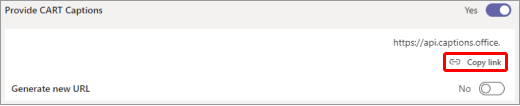Komunikacijski pristup prijevodu u stvarnom vremenu (CART) usluga je u kojoj obučeni cart titler sluša govor i trenutačno prevodi sav govor u tekst. Cart captioner koristi posebne fonetske tipkovnice ilistenografske metode za izradu točnih prijevoda koji se zatim emitira primateljima na zaslonu, prijenosnom računalu ili drugom uređaju. CART se ponekad naziva i otvorenim titlovima, stenografijom u stvarnom vremenu ili titlovima u stvarnom vremenu.
Kao organizator sastanka možete postaviti i ponuditi titlove cart-a publici umjesto Microsoft Teams ugrađenih titlova uživo koji se automatski generiraju.
Kao alat za titlove CART trebat će vam veza na natpis CART od organizatora sastanka i rješenje ili softver za titlove CART da biste se povezali s cart titlovima i na Microsoft Teams sastanku.
Napomena: Softver CART koji koristite mora se povezati putem API-ja Microsoft Teams CART Captions. Informacije o API-ima potražite u članku Reference API-ja za aplikacije za sastanke.
Savjet: Da biste saznali kako koristiti Microsoft Teams ugrađenih titlova uživo, pogledajte odjeljak Korištenje titlova uživo u sastanku aplikacije Teams.
Postavljanje natpisa CART kao organizatora sastanka
Kao organizator sastanka morate stvoriti i poslati vezu cart opisa na cart titler. Nakon toga će upotrijebiti vezu za povezivanje cart sustava ili softvera sa Microsoft Teams sastanka.
Premda tijekom sastanka možete postaviti natpis CART, preporučujemo da to učinite prije sastanka tako da titl ima vremena za otklanjanje poteškoća koje bi se mogle pojaviti.
Da biste postavili natpise CART za sastanak:
-
Odaberite Kalendar
-
Dvokliknite sastanak.
-
Svakako pozovite cart titlanje na sastanak u polju Pozovi obavezne sudionike .
-
Odaberite Mogućnosti
-
U odjeljku
-
Odaberite Primjeni.
-
Ponovno otvorite mogućnosti sastanka.
-
U odjeljku
-
Zalijepite vezu na poruku e-pošte i pošaljite je u cart titler da biste unijeli softver za titlove.
-
Povežite se s cart titlom prije sastanka da biste bili sigurni da je sve pravilno postavljeno.
-
Odaberite Kalendar
-
Dvokliknite sastanak.
-
Svakako pozovite cart titlanje na sastanak u polju Pozovi obavezne sudionike .
-
U mogućnostima sastanka držite pritisnutu tipku Ctrl i odaberite Mogućnosti sastanka.
-
U odjeljku
-
Odaberite Spremi.
-
Zatvaranje i ponovno otvaranje mogućnosti sastanka.
-
U odjeljku
-
Zalijepite vezu na poruku e-pošte i pošaljite je u cart titler da biste unijeli softver za titlove.
-
Povežite se s cart titlom prije sastanka da biste bili sigurni da je sve pravilno postavljeno.
Uključivanje i isključivanje natpisa CART
Ako je omogućena mogućnost CART, titlovi se po zadanom prikazuju kada uključite titlove, ali ako želite, možete se i prebaciti na automatski generirane opise.

-
Da biste koristili CART, idite na kontrole sastanka i odaberite Dodatne akcije > Uključi titlove uživo. Natpisi CART prikazuju se prema zadanim postavkama.
-
Da biste koristili automatski generirane opise, idite na izbornik preljeva u području opisa i odaberite jezik.
Iskoristite sve mogućnosti titlova
Da biste bili sigurni da su titlovi uživo što točniji, pokušajte slijediti ove najbolje prakse:
-
Govorite jasno, polako i izravno u mikrofon. Kako se udaljenost od mikrofona povećava, opisi mogu postati manje točni.
-
Izbjegavajte lokacije s pozadinskim šumom.
-
Izbjegavajte da više osoba govori istodobno.
-
Koristite opremu certificiranu za Teams najviše kvalitete koja vam je dostupna.
Napomena: Prostote su prekrivene zvjezdicama.
Vidi također
Zakazivanje sastanka u aplikaciji Microsoft Teams
Pridružite se sastanku u aplikaciji Teams